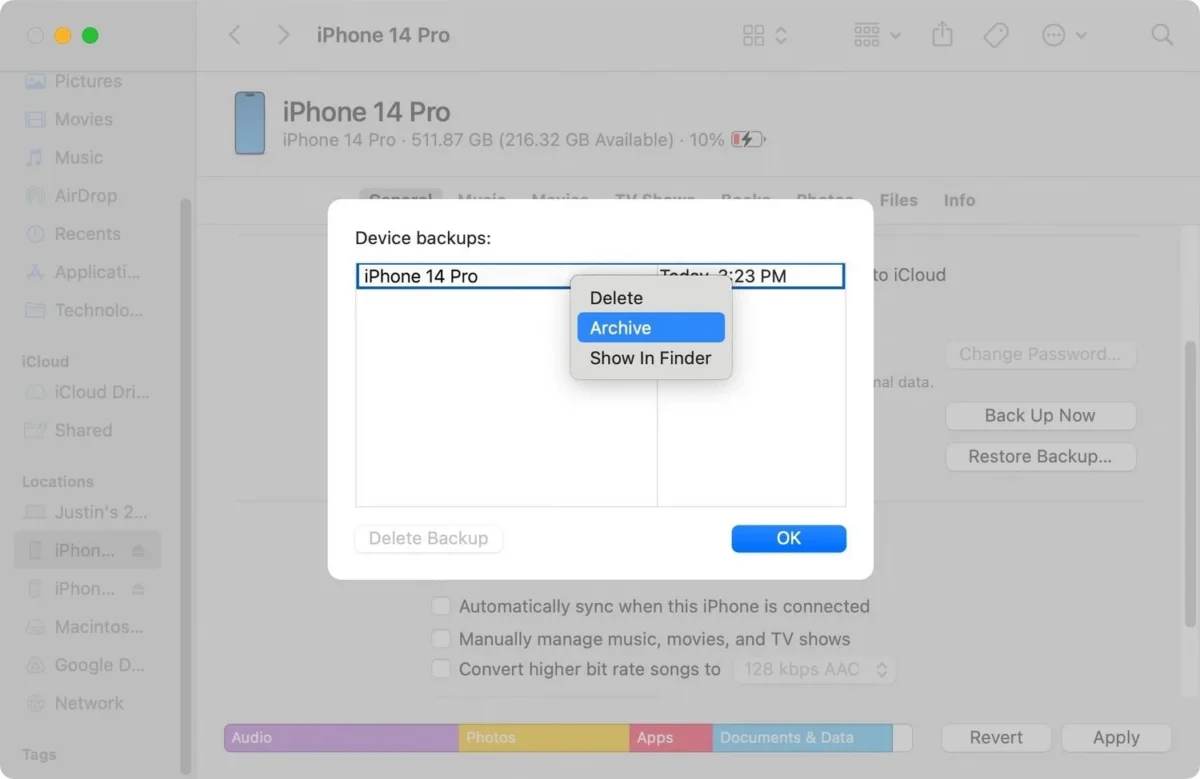تنزيل وتثبيت iOS 18 Beta أو iPadOS 18 Beta – أعلنت شركة Apple عن إصدار iOS 18 وiPadOS 18 القادم في 10 يونيو خلال خطابها الرئيسي في WWDC24. تمتلئ التحديثات بميزات جديدة مثل Apple Intelligence وتغييرات كبيرة في الشاشة الرئيسية ومركز التحكم والرسائل وSiri والبريد وغير ذلك الكثير. لتجربة هذه الميزات الجديدة قبل أي شخص آخر، يجب عليك تثبيت الإصدار التجريبي على جهاز iPhone أو iPad الخاص بك.
قم بتنزيل وتثبيت iOS 18 Beta أو iPadOS 18 Beta لتجربة ميزات iPhone أو iPad الجديدة أولاً
يتوفر الإصدار التجريبي العام من iOS 18 وiPadOS 18 الآن للمطورين وسيكون متاحًا لمختبري الإصدار التجريبي العام في يوليو. لم يتم تحديد تاريخ محدد لبرنامج Apple Beta Software لمختبري النسخة التجريبية العامة. أصبحت الإصدارات العامة الأولى من iOS 17 وiPadOS 17 متاحة بعد 37 يومًا من إنشاء المطور الأول. وبناءً على ذلك، يمكننا أن نرى البناءات العامة خلال أسبوع 15 يوليو.
سجل إصدار iOS 18 / iPadOS 18
10 يونيو: الإصدار 18.0 للمطورين Beta 1 (الإصدار 22A5282m)
النسخ الاحتياطي قبل المتابعة
الإصدارات التجريبية ليست مثالية، لذا من الجيد دائمًا إجراء نسخ احتياطي لبرنامج iOS أو iPadOS قبل تثبيت الإصدار التجريبي. وبهذه الطريقة، يمكنك الرجوع إلى الإصدار العام إذا لزم الأمر. يتم تشفير النسخ الاحتياطية على iCloud ويمكن أن يصل حجمها إلى 12 تيرابايت (أو 14 تيرابايت مع Apple One Premier). لا يتم تشفير النسخ الاحتياطية الموجودة على جهاز الكمبيوتر بشكل افتراضي وتقتصر فقط على المساحة المتبقية على محرك الأقراص المحلي لديك.
لإنشاء نسخة احتياطية على iCloud، قم بتوصيل جهاز iPhone أو iPad الخاص بك بشبكة Wi-Fi، انتقل إلى الإعدادات » [الاسم] » iCloud » iCloud Backup » النسخ الاحتياطي الآن. إذا اخترت إجراء نسخ احتياطي باستخدام جهاز Mac الخاص بك، فيجب عليك أرشفة النسخة الاحتياطية حتى لا تحل النسخ الاحتياطية التجريبية المستقبلية محلها.
لإجراء نسخ احتياطي باستخدام جهاز Mac الخاص بك:
قم بتوصيل جهاز iPhone أو iPad وMac باستخدام كابل متوافق.
ثق بجهاز الكمبيوتر الخاص بك إذا طلب منك ذلك.
حدد جهاز iPhone أو iPad الخاص بك من الشريط الجانبي لـ Finder على جهاز Mac.
اختر علامة التبويب “عام” إذا لم تكن مفتوحة بالفعل.
حدد “نسخ كافة البيانات الموجودة على جهاز iPhone [أو iPad] احتياطيًا إلى جهاز Mac هذا” في قسم النسخ الاحتياطية.
حدد “تشفير النسخة الاحتياطية المحلية” لحمايتها بكلمة مرور. (هذا اختياري.)
انقر فوق “النسخ الاحتياطي الآن”.
انقر فوق “إدارة النسخ الاحتياطية” بعد أن ينتهي Finder من إجراء نسخ احتياطي لجهاز iPhone أو iPad.
انقر بزر الماوس الأيمن أو انقر مع الضغط على مفتاح التحكم على النسخة الاحتياطية التي تريد أرشفتها.
اختر “أرشيف” من القائمة السياقية.
يجب أن يظهر تاريخ في اسم النسخة الاحتياطية، يشير إلى أنها الآن محمية من الكتابة فوقها.
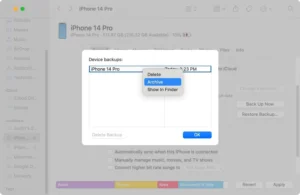
كلا الخيارين سوف يحذفان البيانات التالية:
بيانات بريد أبل.
إعدادات Face ID أو Touch ID.
البيانات التي تمت مزامنتها وتخزينها بالفعل في iCloud، مثل جهات الاتصال والتقويمات والملاحظات ومكتبة موسيقى iCloud وصور iCloud وiMessages والرسائل النصية (SMS) ورسائل الوسائط المتعددة (MMS).
معلومات وإعدادات Apple Pay.
محتوى من iTunes وApp Store.
ستؤدي النسخة الاحتياطية على جهاز Mac أيضًا إلى حذف المحتوى الذي تمت مزامنته من جهاز الكمبيوتر الخاص بك، مثل ملفات MP3 أو الأقراص المضغوطة المستوردة ومقاطع الفيديو والكتب والصور. لإجراء نسخ احتياطي لبيانات النشاط والصحة وسلسلة المفاتيح على جهاز Mac الخاص بك، ستحتاج إلى تحديد خيار النسخ الاحتياطي المشفر.
تثبيت برنامج iOS 18 / iPadOS التجريبي العام
سيكون الإصدار التجريبي العام من iOS 18 وiPadOS 18 متاحًا في وقت ما في شهر يوليو، وستتوفر التعليمات بعد ذلك.
تثبيت برنامج iOS 18 / iPadOS Developer Beta
تفترض هذه التعليمات أنك مطور مسجل بالفعل في برنامج Apple Developer الذي يعمل بنظام iOS 16.4 أو أحدث أو iPadOS 16.4 أو أحدث على جهاز iPhone أو iPad المستهدف.
انتقل إلى الإعدادات » عام » تحديث البرنامج » تحديثات بيتا.
تأكد من أن معرف Apple المدرج في الأسفل هو المعرف المخصص لاشتراكك في برنامج Apple Developer. إذا لم يكن الأمر كذلك، فاضغط عليه، ثم حدد “استخدام معرف Apple مختلف”، وقم بتسجيل الدخول باستخدام عنوان البريد الإلكتروني وكلمة المرور الصحيحين. لن يؤثر تبديل معرفات Apple هنا على أي معرفات Apple مستخدمة للتطبيقات والخدمات الأخرى على الجهاز – فهو يؤثر فقط على تحديثات البرامج، لذا يمكنك تثبيت الإصدارات التجريبية على الأجهزة الأخرى التي تمتلكها والتي لا تستخدم معرف Apple الخاص ببرنامج Apple Developer باعتباره معرف الجهاز معرف أبل الأساسي.
باستخدام معرف Apple الصحيح، تحقق من خيار iOS 18 Developer Beta أو iPadOS 18 Developer Beta.
اضغط على “رجوع” للعودة إلى تحديث البرنامج لمعرفة ما إذا كان الإصدار التجريبي من iOS 18 Developer Beta أو iPadOS 18 Developer Beta جاهزًا للتثبيت.
قم بتثبيت iOS أو iPadOS 18 Beta مثل أي تحديث برنامج آخر عندما يصبح متاحًا.
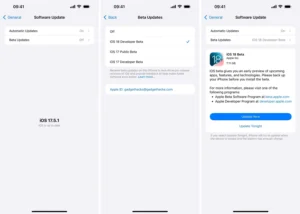
بعد تثبيت الإصدار التجريبي، يمكنك تقديم تعليقات إلى Apple حول أي مشكلات متعلقة بالبرامج أو المطورين تواجهها، مما سيساعد في الحصول على تحديثات iOS وiPadOS 18 المستقرة خالية من الأخطاء قدر الإمكان. يمكنك تقديم الملاحظات عبر تطبيق Feedback Assistant على جهاز iPhone أو iPad. عادةً ما يكون التطبيق مخفيًا على برامج iOS وiPadOS المستقرة ولكنه مرئي في الإصدارات التجريبية. إذا كنت تريد إرفاق تقرير تشخيص النظام مع تعليقاتك، ولمساعدة Apple في تحديد سبب المشكلة، استخدم اختصار أزرار الصوت.
موديلات iPhone وiPad المتوافقة
يتوفر الإصدار التجريبي من iOS 18 على طرز iPhone التالية، وهي نفس تلك التي تعمل مع iOS 17. لذلك، إذا كان iPhone الخاص بك يعمل بنظام iOS 17، فيمكنه تشغيل iOS 18. ولا يمكن قول الشيء نفسه بالنسبة لأجهزة iPad وiPadOS 18. يدعم الإصدار التجريبي من iPadOS 18 أجهزة iPad التي تعمل بنظام iPadOS 17 باستثناء iPad (الجيل السادس)، وiPad Pro مقاس 12.9 بوصة (الجيل الثاني)، وiPad Pro مقاس 10.5 بوصة.
موديلات ايفون
ايفون 15 برو ماكس
ايفون 15 برو
ايفون 15 بلس
ايفون 15
ايفون 14 برو ماكس
ايفون 14 برو
ايفون 14 بلس
ايفون 14
آيفون SE (الجيل الثالث)
ايفون 13 برو ماكس
ايفون 13 برو
ايفون 13 ميني
ايفون 13
ايفون 12 برو ماكس
ايفون 12 برو
ايفون 12 ميني
ايفون 12
آيفون SE (الجيل الثاني)
ايفون 11 برو ماكس
ايفون 11 برو
ايفون 11
ايفون اكس ار
ايفون اكس اس ماكس
ايفون اكس اس
موديلات الآيباد
آيباد إير 13 بوصة (M2)
آيباد إير 11 بوصة (M2)
آيباد إير (الجيل الخامس)
آيباد إير (الجيل الرابع)
آيباد إير (الجيل الثالث)
آيباد ميني (الجيل السادس)
آيباد ميني (الجيل الخامس)
آيباد (الجيل العاشر)
آيباد (الجيل التاسع)
آيباد (الجيل الثامن)
آيباد (الجيل السابع)
آيباد برو 13 بوصة (M4)
آيباد برو 11 بوصة (M4)
آيباد برو 11 بوصة (الجيل الرابع)
آيباد برو 11 بوصة (الجيل الثالث)
آيباد برو 11 بوصة (الجيل الثاني)
آيباد برو 11 بوصة (الجيل الأول)
آيباد برو 12.9 بوصة (الجيل السادس)
آيباد برو 12.9 بوصة (الجيل الخامس)
آيباد برو 12.9 بوصة (الجيل الرابع)
آيباد برو 12.9 بوصة (الجيل الثالث)